Les GIF sont parfois la meilleure réponse (et mêmela seule réponse) nécessaire pour faire un point sur Internet. Bien sûr, pour toujours avoir le bon GIF, vous devez passer beaucoup de temps à les chercher et à les collecter. Une autre façon serait de les créer ou de les extraire vous-même chaque fois que vous rencontrez un clip digne d'un GIF dans une vidéo que vous regardez. La plupart des utilisateurs pourraient ne pas aimer cette idée car elle implique éventuellement l'utilisation d'une application Web ou de bureau pour le faire, mais MakeGIF Video Capture vise à changer cela. Il s'agit d'une extension Chrome qui vous permet de créer un GIF directement dans Chrome lui-même, tant que la vidéo à partir de laquelle vous le créez est lue dans un lecteur HTML5. Cela signifie que vous pouvez créer des GIF à partir de YouTube, Vimeo et éventuellement de nombreuses autres ressources.
L'utilisation de MakeGIF Video Capture est assez simple;tout d'abord, ouvrez la vidéo à partir de laquelle vous souhaitez créer le GIF. Nous l'avons testé avec YouTube et vous pouvez donc commencer. Cependant, si vous n'avez pas encore rejoint la version d'essai du lecteur HTML5 HTML5, vous devrez le faire maintenant. Ensuite, ouvrez la vidéo, n'attendez pas qu'elle se charge et cliquez simplement sur le bouton de l'extension. La vidéo se rechargera à nouveau. Jouez-le maintenant s'il ne démarre pas tout seul.
Déplacez maintenant la barre de recherche jusqu'à ce que vous soyez au début de la partie de la vidéo que vous souhaitez capturer au format GIF, puis lisez la vidéo et cliquez sur "Démarrer" dans la fenêtre contextuelle de l'extension.

L'extension commence à convertir la vidéo dans lepetite fenêtre contextuelle, vous pouvez la mettre en pause à tout moment si vous voulez sauter certaines images et la reprendre à partir d'une position différente dans la vidéo. Lorsque vous avez terminé, cliquez sur "Terminé". MakeGIF Video Capture lit le GIF en boucle dans la fenêtre pour que vous puissiez voir ce que vous avez. Le texte peut également être ajouté au GIF et vous pouvez également inverser le sens de lecture. Une fois que tout est comme vous le souhaitez, cliquez sur «Générer un GIF».
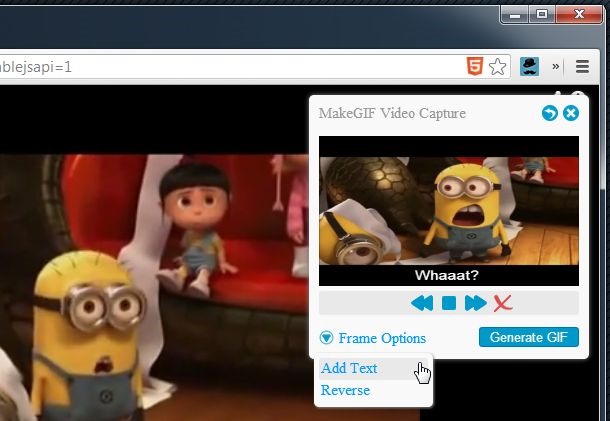
Une fois le GIF généré, vous pouvez partagerdirectement avec vos amis, ou enregistrez-le sur votre disque local. Le GIF peut être supprimé à tout moment en cliquant sur la croix en haut à droite de la fenêtre contextuelle, et vous pouvez également revenir à une étape précédente en cliquant sur la flèche de retour à côté du bouton Supprimer.
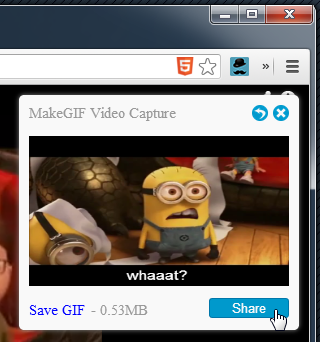
MakeGIF Video Capture génère un assez bonGIF de qualité, et vous pouvez l'accélérer ou le ralentir si vous le souhaitez. En ce qui concerne le texte que vous pouvez ajouter au GIF, il ne peut s'agir que d'une seule ligne et ne peut être différent pour différentes parties du GIF. De plus, il ne semble pas y avoir de moyen de choisir la résolution du GIF, qui est fixée à 320 × 240 pixels.
Installer MakeGIF Video Capture à partir du Chrome Web Store













commentaires